Windows10進入桌面時會發出嘟嘟聲怎麼解決?最近一位Windows10用戶反饋,當電腦打開桌面時就會發出嘟嘟嘟的聲音,這是怎麼回事呢?這是因為輸入法有沖突,我們只要恢復系統自帶輸入法即可解決,下面我們來看看具體的解決步驟。

具體如下:
1、使用Win+I組合鍵調出Windows 設置窗口,點擊其中“時間和語言”;
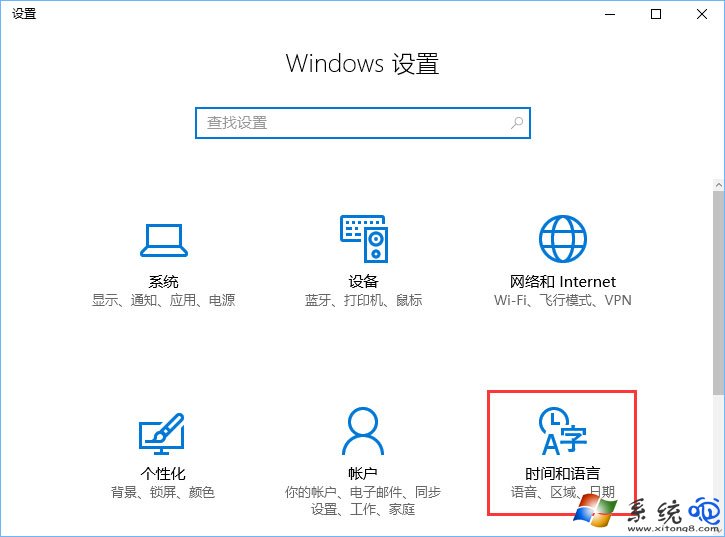
2、在時間和語言窗口,界面左側點擊切換到“區域和語言”選項卡,然後點擊右側窗口中的“添加語言”按鈕;
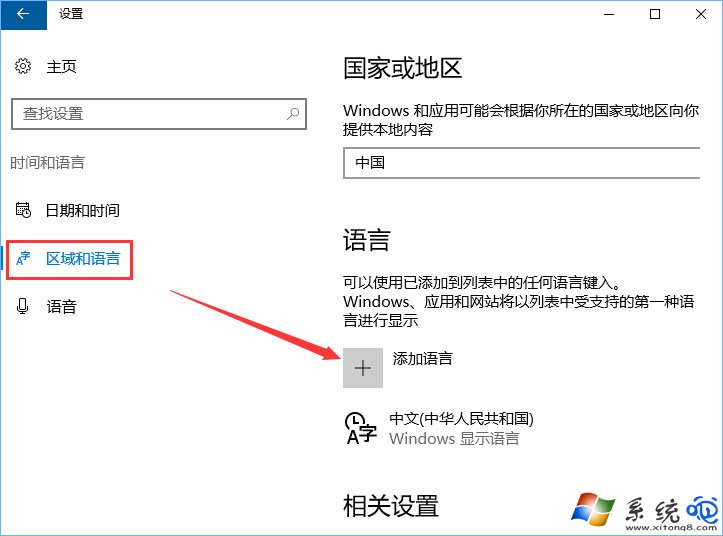
3、在添加語言窗口,找到並點擊“中文(簡體)”;
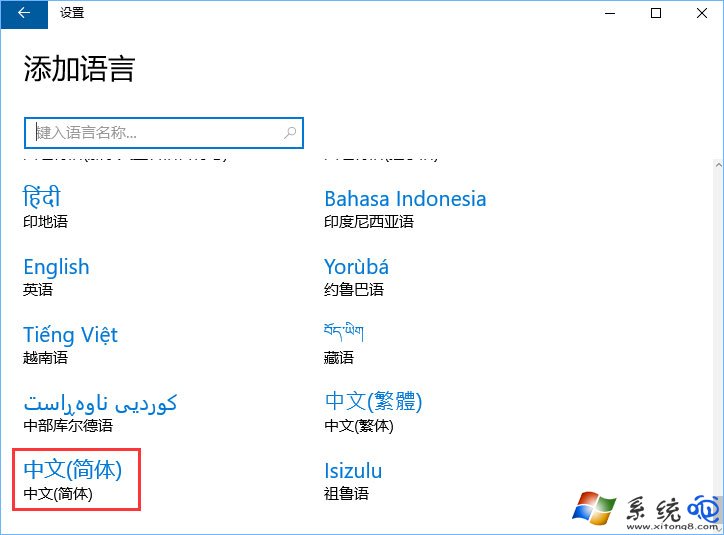
4、在中文(簡體)窗口,點擊“中文(中華人名共和國)”;
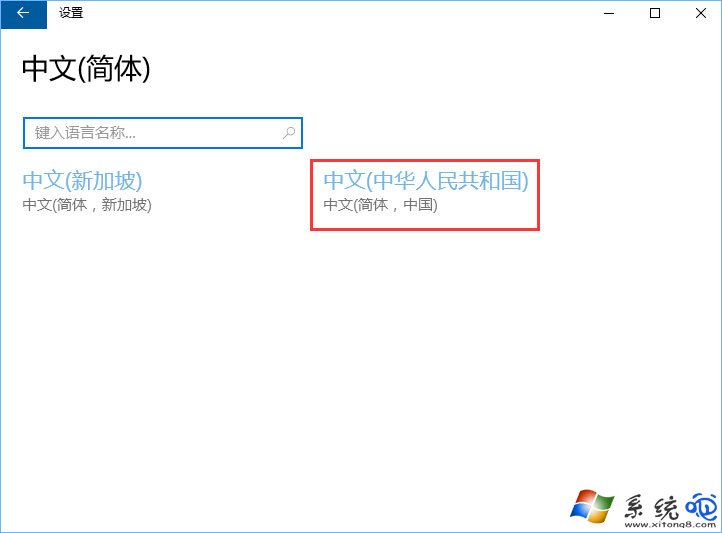
5、返回時間和語言窗口後,等待提示:有可用的語言包,這時候點擊之後會出現“選項”按鈕,點擊這個按鈕;
6、隨後會進入語言選項界面,點擊“下載語言包”下面的“下載”按鈕,語言包就會自動下載並安裝,安裝成功後,時間和語言界面就會提示“已安裝語言包了”提示。說明我們成功下載並安裝了相關語言包,問題即可得到解決。
溫馨提示:如果問題依舊,可嘗試再添加美式鍵盤為默認輸入法。
關於Windows10進入桌面時會發出嘟嘟聲的解決辦法就給大家介紹到這裡了,有遇到同樣狀況的伙伴,可以按照上述步驟進行設置。